TeamViewer adalah desktop jarak jauh yang kuat dan aplikasi berbagi file yang bekerja dengan sebagian besar sistem operasi dan perangkat seluler. Untuk mengkomersialkan penggunaan TeamViewer, Anda harus membeli lisensi. Anda dapat menggunakannya secara gratis hanya untuk penggunaan pribadi.
Paket RPM Teamviewer yang dibuat oleh tim resmi tersedia untuk diinstal pada sistem Fedora. Anda dapat mengunduh paket dari situs resminya.
Tutorial ini menjelaskan cara menginstal TeamViewer pada sistem Fedora Linux.
Prasyarat
Dengan asumsi, Anda memiliki sistem desktop Fedora yang sedang berjalan. Memiliki akses ke lingkungan desktop dengan akun istimewa sudo. Bagian instalasi juga dapat dilakukan melalui baris perintah.
Menginstal TeamViewer di Fedora
Pertama-tama, unduh paket TeamViewer RPM versi terbaru yang tersedia dari halaman unduhan resminya. Pada saat penulisan tutorial ini, TeamViewer 15 adalah versi terbaru yang tersedia untuk diunduh dan diinstal pada sistem Fedora.
- Mengunduh Paket Debian TeamViewer – Unduh versi terbaru paket TeamViewer Debian. Ini tersedia di halaman unduhan TeamViewer untuk Linux. Anda juga dapat mengunduhnya melalui baris perintah Linux.
wget https://download.teamviewer.com/download/linux/teamviewer.x86_64.rpm - Memasang teamViewer – Gunakan penginstal paket Debian (dpkg) default untuk menginstal paket Tim. Jika dpkg gagal dengan dependensi yang hilang, gunakan apt-get untuk menyelesaikan instalasi TeamViewer di sistem Ubuntu termasuk semua dependensi yang diperlukan.
sudo dnf install teamviewer.x86_64.rpm
Itu dia. Anda telah berhasil menginstal TeamViewer pada sistem Fedora.
Menggunakan TeamViewer
Aplikasi TeamViewer telah berhasil diinstal pada sistem Fedora Linux. Sekarang, luncurkan "TeamViewer" dari aplikasi. Lokasi Peluncur Aplikasi dapat berubah sesuai lingkungan desktop. Anda akan menemukan peluncur aplikasi seperti gambar di bawah ini:
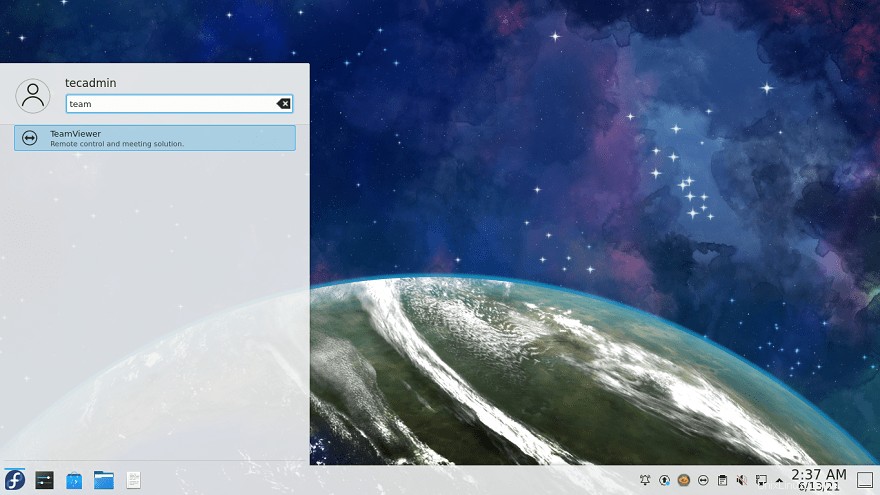
Klik ikon peluncur TeamViewer untuk memulai aplikasi. Saat pertama kali memulai, klik “Terima Perjanjian Lisensi ” untuk melanjutkan aplikasi.
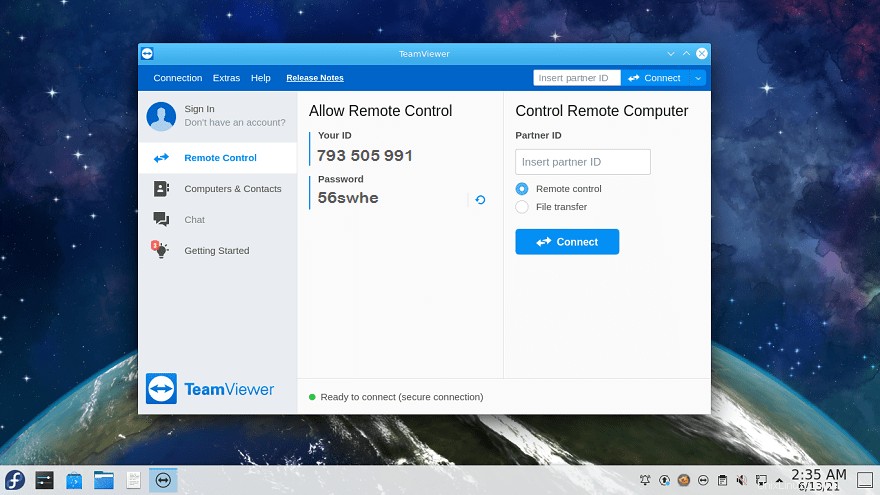
Setelah aplikasi dimulai, Anda akan melihat ID TeamViewer aplikasi Anda dengan kata sandi acak. Anda dapat mengubah sandi ini kapan saja atau menyetel sandi khusus.
Gunakan ID ini untuk menghubungkan sistem Anda dari sistem jarak jauh yang berjalan dengan versi aplikasi Teamviewer yang sama. Anda juga dapat menggunakan sistem lain dengan aplikasi ini dengan memasukkan ID TeamViewer mereka di kotak input “ID mitra”.
Kesimpulan
Tutorial ini membantu Anda menginstal TeamViewer di sistem Ubuntu. Selain itu memberi Anda detail dasar untuk menghubungkan sistem mitra.